电脑卡如何一键重做xp系统
电脑卡如何一键重做xp系统?xp系统已经随着时代的进步而不断被遗忘。而现在有不少用户习惯了使用XP系统。还想要继续使用XP系统。这个时候在重装系统的软件选择上也是至关重要。作为一个多年陪伴的老友。不愿放弃它。大家一起来看看电脑卡如何一键重做xp系统。
系统重装步骤阅读
1、下载并打开云骑士装机大师 点击一键装机
2、选择系统版本 点击安装系统
3、完成后点击下一步将会下载系统并对资料进行备份
4、完成后会自动重启进行系统重装
5、重启完成后点击选择“云骑士系统装机大师DOS-GHOST系统安装模式”进入安装
6、安装进度条读完后部署安装
7、重装xp系统完成 进入xp桌面
系统重装操作步骤
01 下载云骑士装机大师。在打开之前先退出杀毒软件。避免杀毒软件阻拦操作步骤。
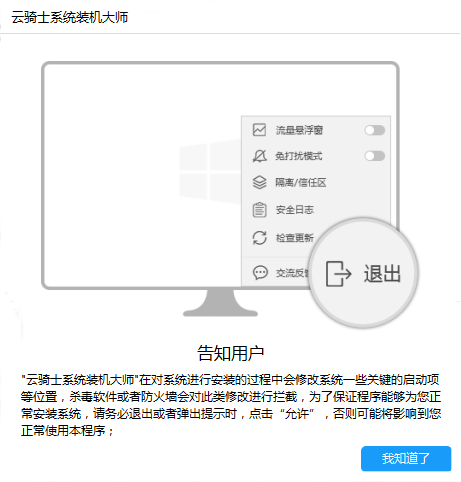
02 打开云骑士装机大师。点击【一键装机】。在这里选择【系统重装】。
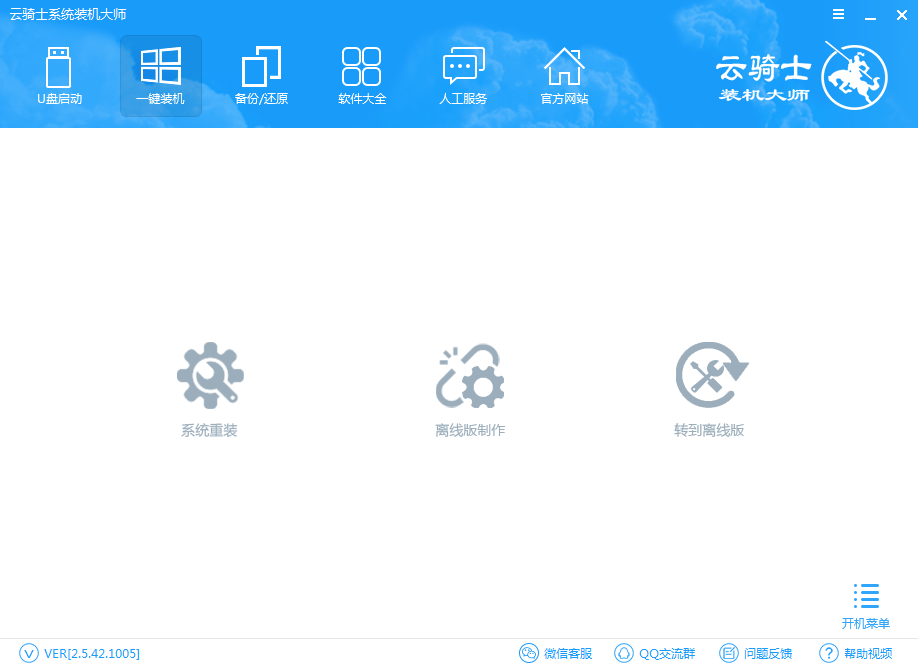
03 接着进入了【选择系统】画面。在这里选择xp 纯净绿色最新版。然后点击【安装此系统】。
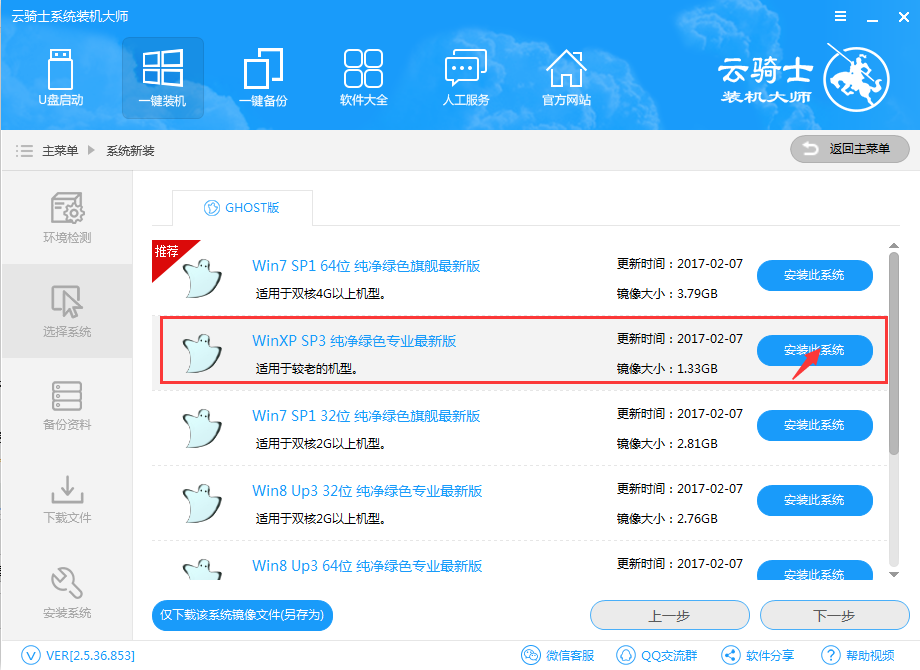
04 在【备份资料】里。我们不仅可以“备份文件”。还可以“备份系统”。大家可以根据自己实际需求进行选择。完成后点击下一步。
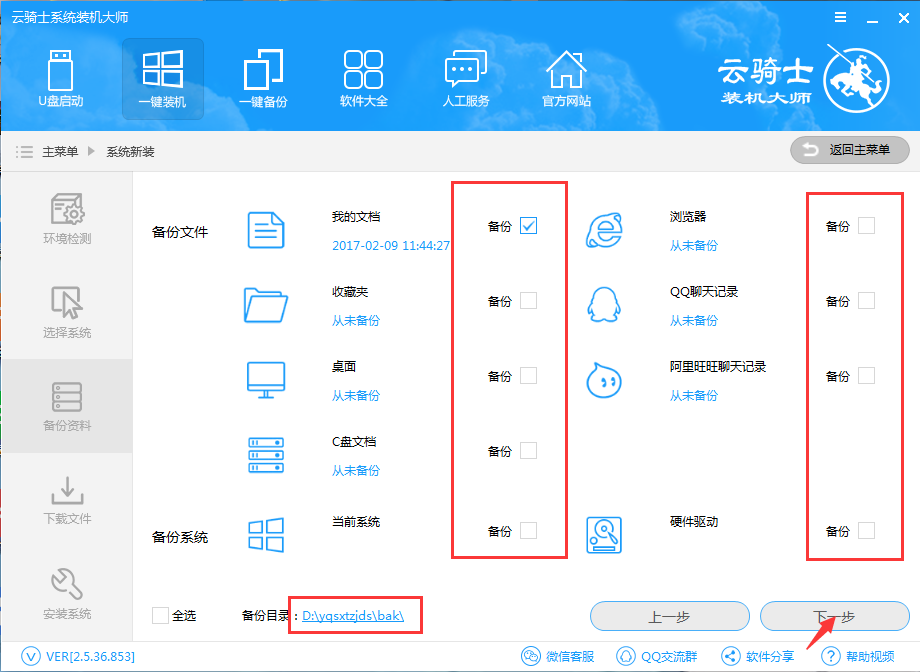
05 系统下载完成后。云骑士将会校验系统文件MD5值。完成后会自动重启进行系统重装。
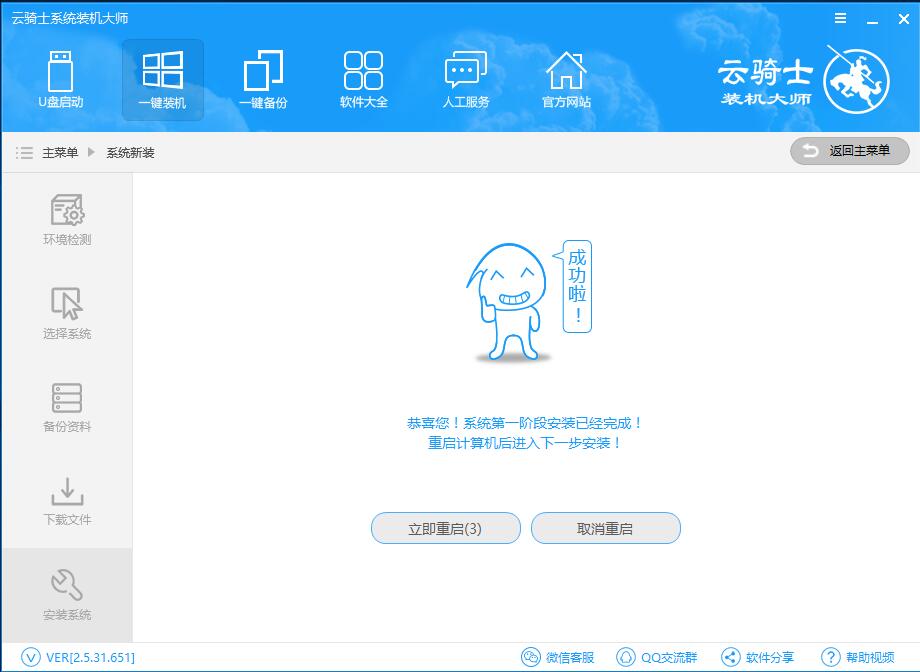
06 重启完成后点击选择“云骑士系统装机大师DOS-GHOST系统安装模式”进入安装
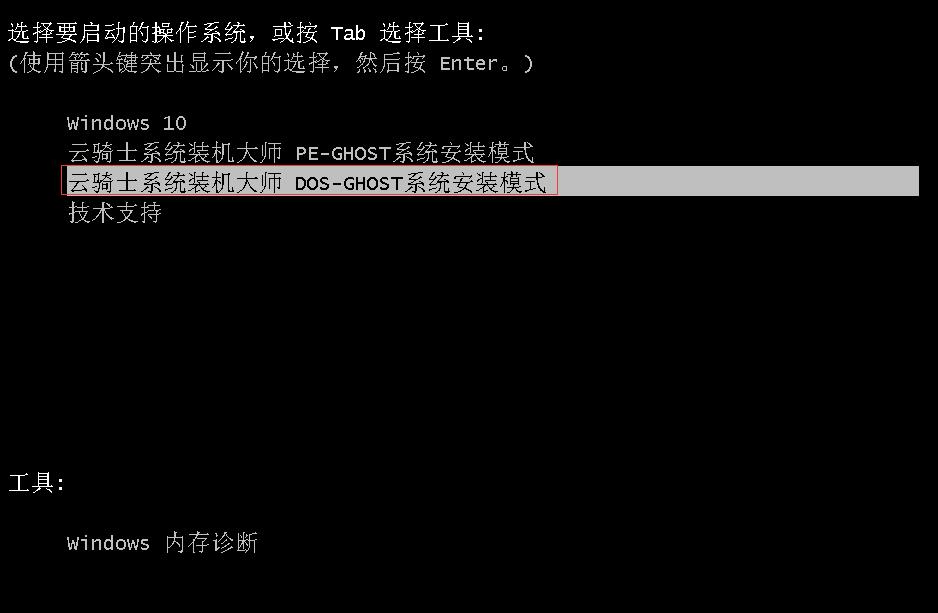
07 安装进度条。读完后部署安装。
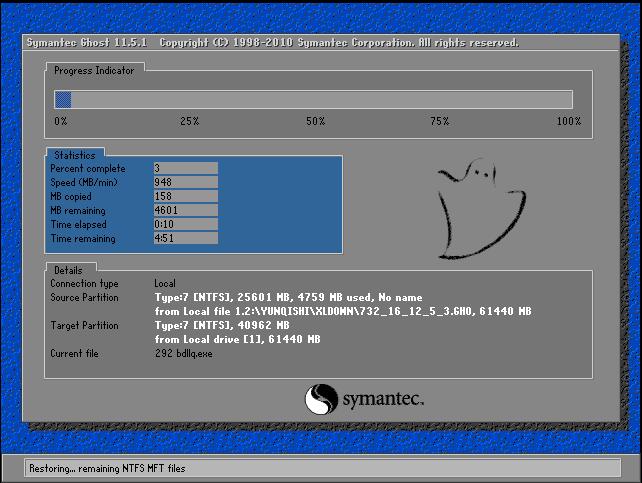
08 重装xp系统完成。进入xp桌面。

U盘重装系统win10不支持u盘启动怎么办
在我们经常使用电脑而没有进行维护。导致电脑出现问题的时候。可以使用U盘重装系统win10来解决问题。除此之外。如果想要体验其他的操作系统。也可以U盘重装系统来实现。而在进行U盘重装系统的时候。我们都需要进行U盘启动设置。设置U盘为第一启动项。才能进行U盘重装系统。不过有用户发现进入bios设置后。bios不支持u盘启动。这可怎么办呢?下面就让小编为大家带来U盘重装系统win10不支持u盘启动怎么办。
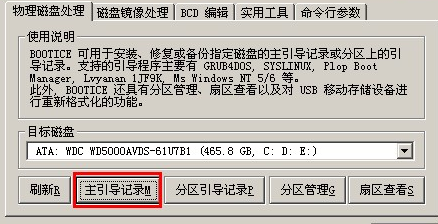
联想Y50笔记本用U盘如何重装系统win10
联想Y50笔记本在外观设计上。配上靓丽、炫酷的红色键盘背光。让用户的个性得到充分释放。让产品的差异化得到充分的展现。而重装系统win10可以在联想Y50笔记本电脑出现问题时。通过格式化磁盘。让电脑恢复到全新的状态。电脑重装系统的方法有很多。最好的莫过于U盘重装系统win10了。不过对于一些小白用户来说。U盘重装系统win10颇有难度。那么下面就让小编为大家带来联想Y50笔记本用U盘如何重装系统win10。

系统重装相关内容
戴尔笔记本重装系统软件的使用方法 win7系统要怎么样重装 怎样重装电脑系统 笔记本如何重装系统 win7怎么重装系统












